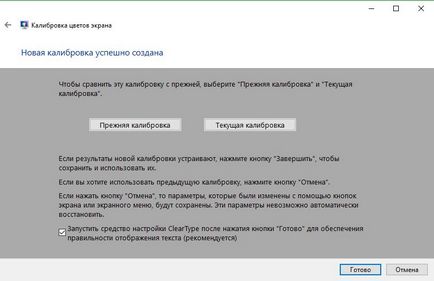Unde sunt setările de calibrare a monitorului
Faceți clic dreapta pe desktop și selectați "Display Settings".

În fereastra apărută faceți clic pe "Parametri suplimentari de ecran".
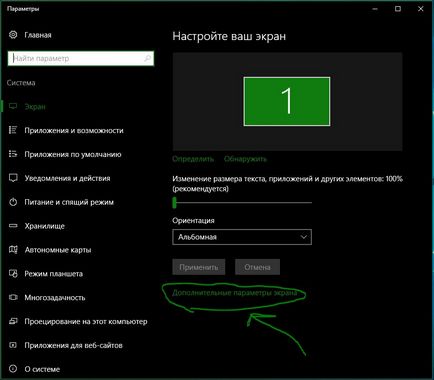
Am ajuns la cei doi parametri de care avem nevoie: "Managementul culorilor", "Calibrarea culorilor". Să examinăm în detaliu acești doi parametri.
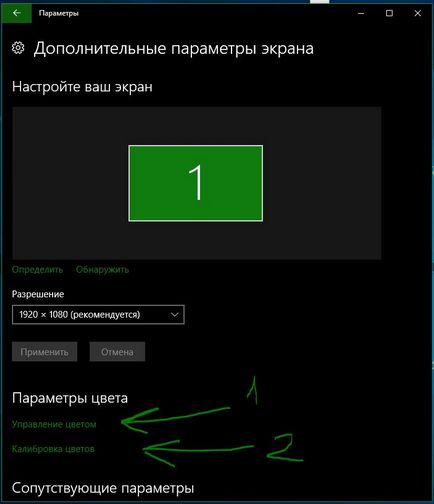
Cum se utilizează gestionarea culorilor în Windows 10
Pentru a calibra monitorul în ferestre 10, trebuie să utilizați "managementul culorilor", care arată profilurile prestabilite ale monitorului. Linia "Dispozitive" afișează profilurile tuturor dispozitivelor conectate la computer și profilurile asociate. În fila "Toate profilurile", sunt afișate toate profilurile disponibile. Alegeți mai multe opțiuni pentru a vedea cum apar acestea. Pentru rezultate cu adevărat exacte, puteți crea un profil de culoare folosind funcția "Calibrarea culorii".
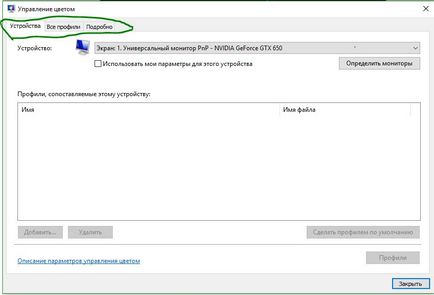
Cum să reglați culorile utilizând instrumentul de calibrare a culorii
Pentru a regla culorile și a calibra monitorul în ferestrele 10, trebuie să utilizați butoanele monitorului pentru a regla culoarea aspectelor. Trageți ecranul de întâmpinare la monitorul de calibrare. Chiar dacă aveți mai multe monitoare de aceeași marcă și model, trebuie să fie setate individual. Dați clic pe "Următorul".
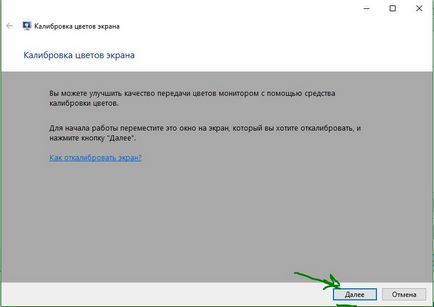
Comandantul arată că gama controlează cantitatea de lumină emisă de o anumită culoare. Apăsând pe "Next" puteți folosi cursorul pentru ajustare.

Obțineți vizibilitate minimă a punctelor mici în centrul fiecărui cerc, după cum ne spune comandantul.
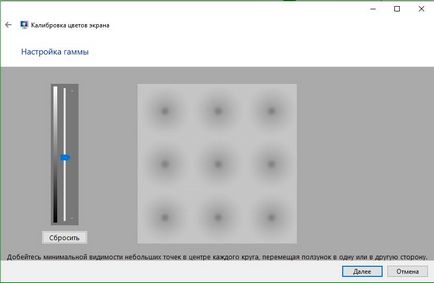
Luminozitatea și contrastul vor fi ajustate de pe butoanele de pe monitor. Pe unele monitoare există butoane care reglează imediat luminozitatea și contrastul, în timp ce pe altele va trebui să introduceți meniul de pe monitor și să alegeți acești doi parametri. Pentru a continua configurarea, faceți clic pe Următorul.
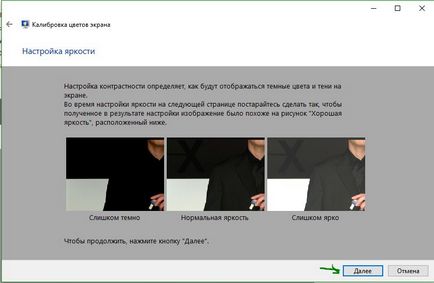
Reglați nivelul luminozității astfel încât cămașa să nu se coasfeze cu costumul și X era abia vizibil, așa cum vă oferă masterul.
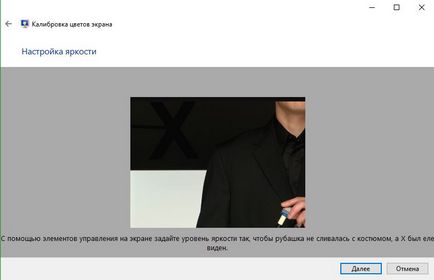
Reglați contrastul în funcție de modelul mediu al recomandării.
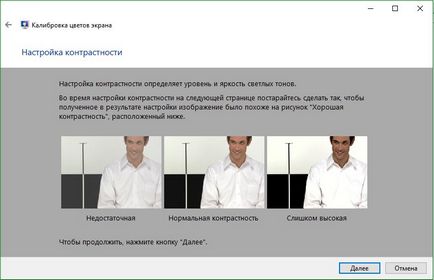
Cu un balans de culoare, culorile nu ar trebui să "curgă" în tonuri gri. Apăsați pe lângă pentru a regla.
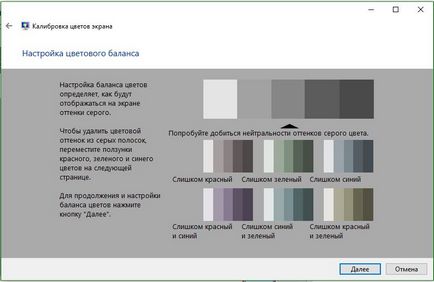
Calibrați glisoarele pentru a calibra culorile.
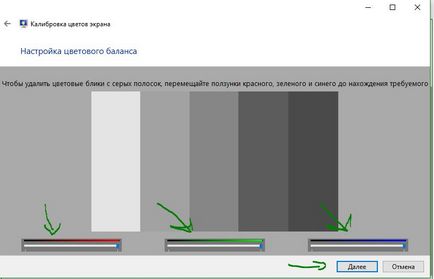
Acum puteți comuta între calibrarea și țeserea anterioară. Dacă totul este ok, faceți clic pe Terminare, altfel faceți clic pe Anulați pentru a anula.